vmware虚拟机ubuntu18.04如何安装
这篇文章给大家分享的是有关vmware虚拟机ubuntu18.04如何安装的内容。小编觉得挺实用的,因此分享给大家做个参考,一起跟随小编过来看看吧。
安装步骤
创建虚拟机
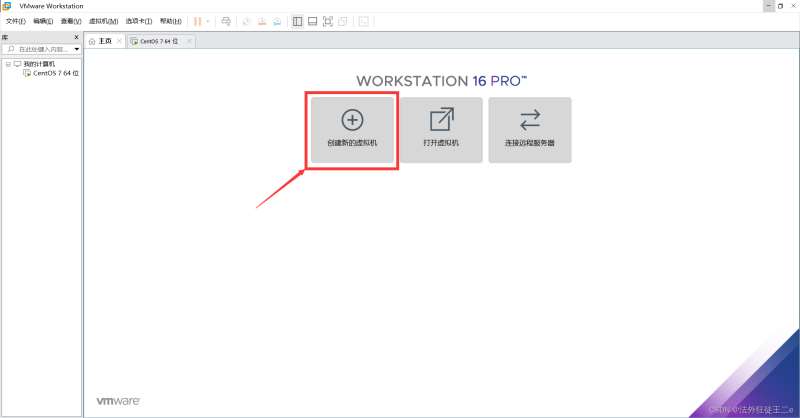
选择【自定义(高级)】,点击【下一步】。
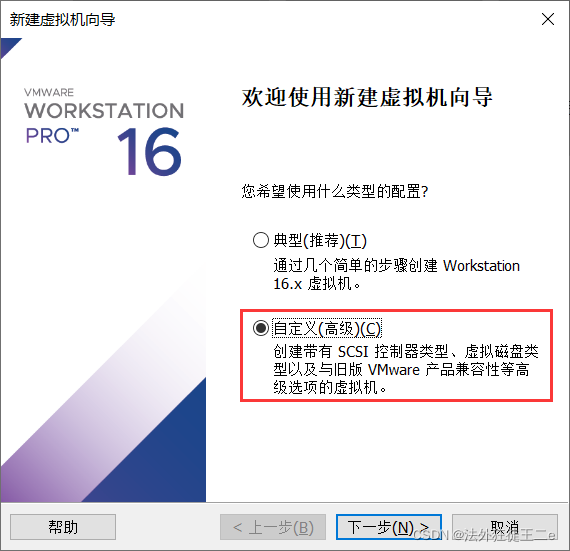
点击【下一步】

选择【稍后安装操作系统】,点击【下一步】。
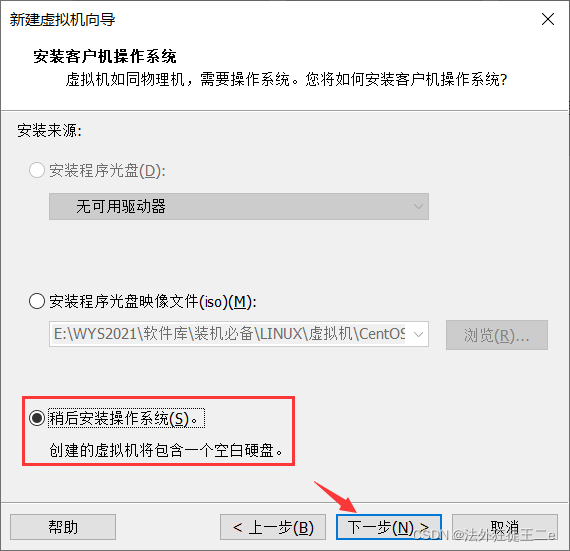
操作系统选择【Linux】,版本选择【ubuntu 64位】,点击【下一步】。
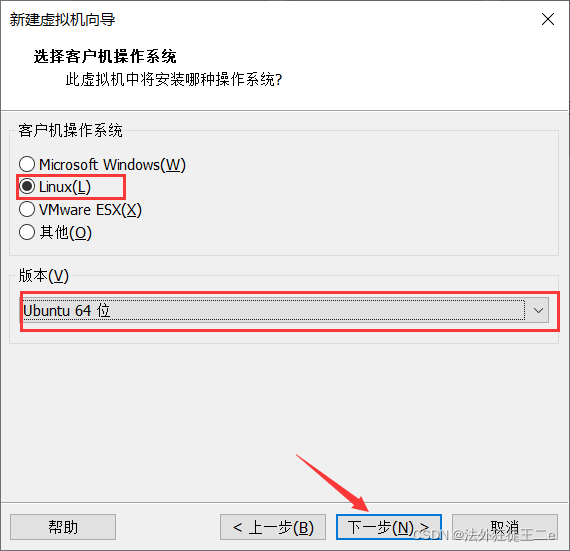
点击【浏览】可更改安装位置(建议不要安装在C盘,可以在D盘或其它磁盘下新建一个“ubuntu”文件夹),点击【下一步】。
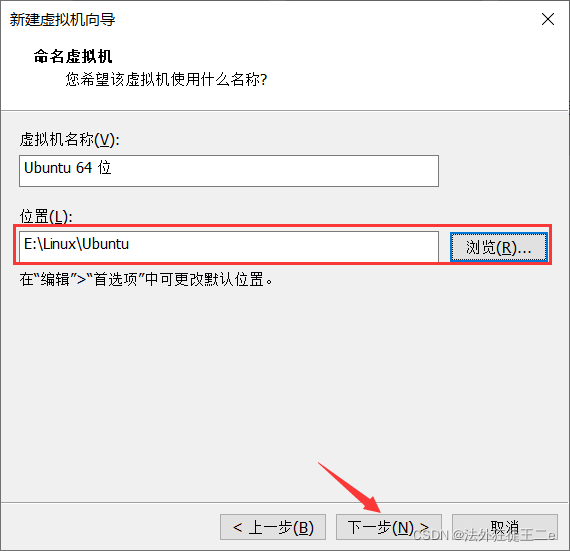
分配处理器数量,继续【下一步】。
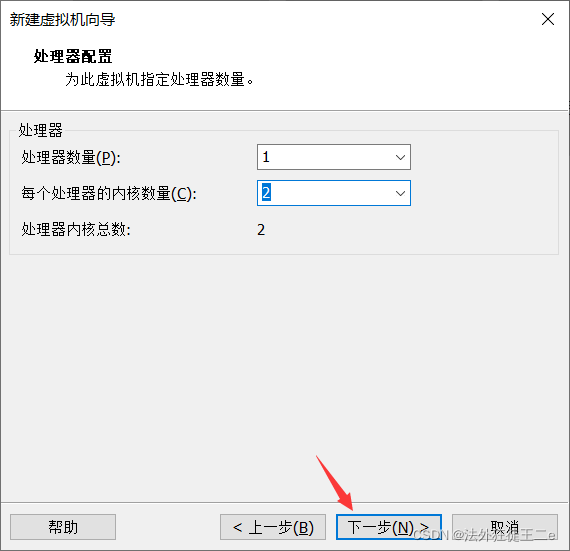
内存大小设置为【2048MB】,继续【下一步】。
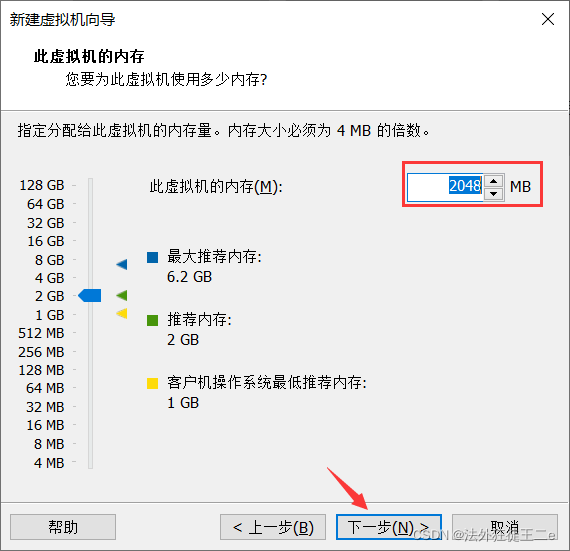
网络类型选择【桥接网络】或【使用网络地址转换NAT】。点击【下一步】
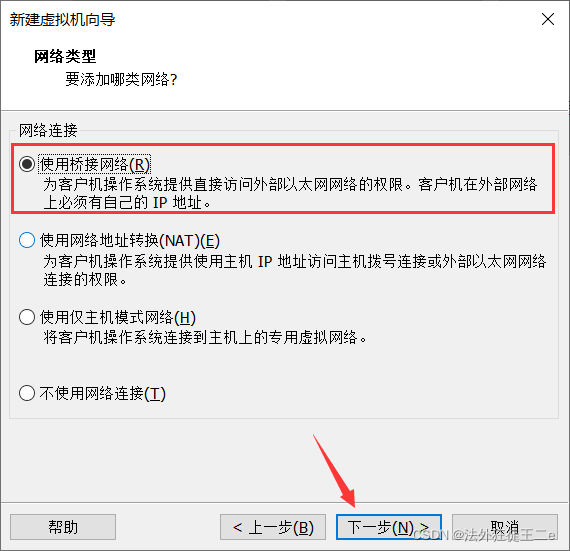
I/O控制器类型选择默认的就行,点击【下一步】。
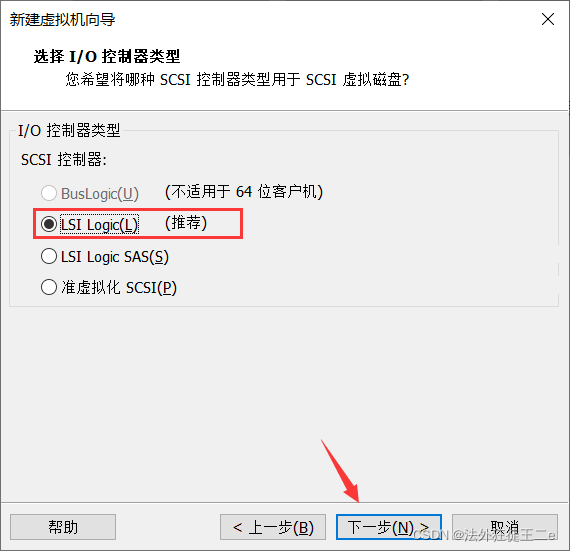
磁盘类型选择【SCSI】,点击【下一步】
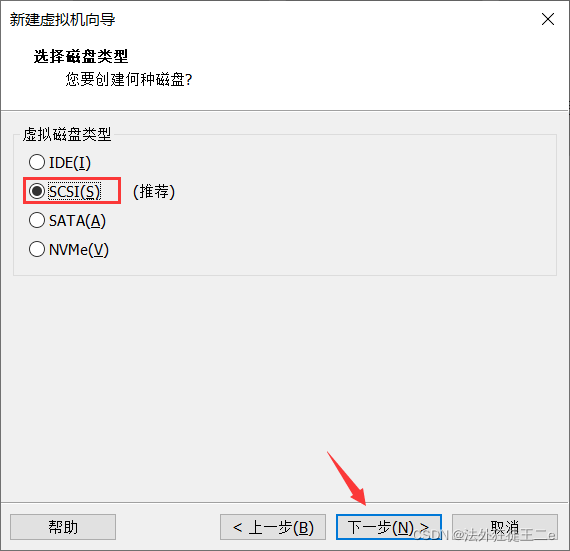
选择【创建新虚拟磁盘】,点击【下一步】

磁盘大小选择20G以上,点击【下一步】
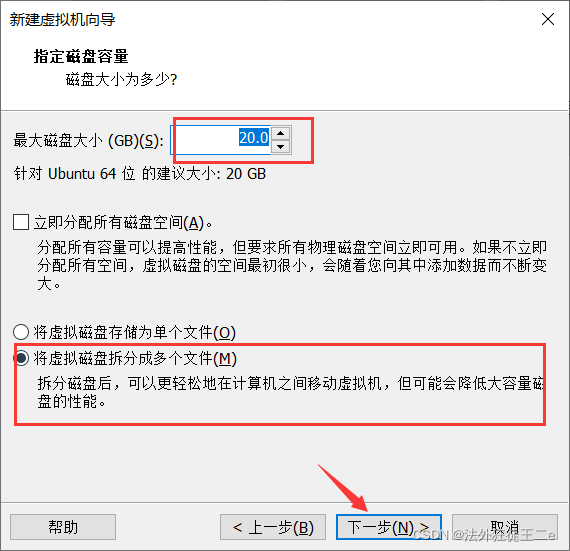
点击【下一步】
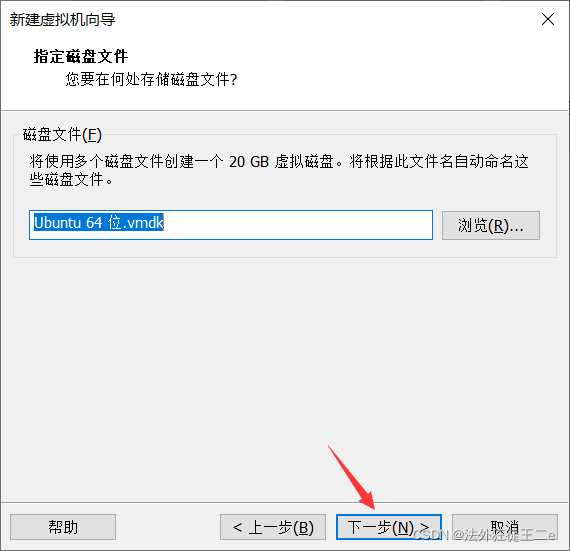
选择【新CD/DVD(SATA)】,选择【使用ISO镜像文件】,点击【浏览】
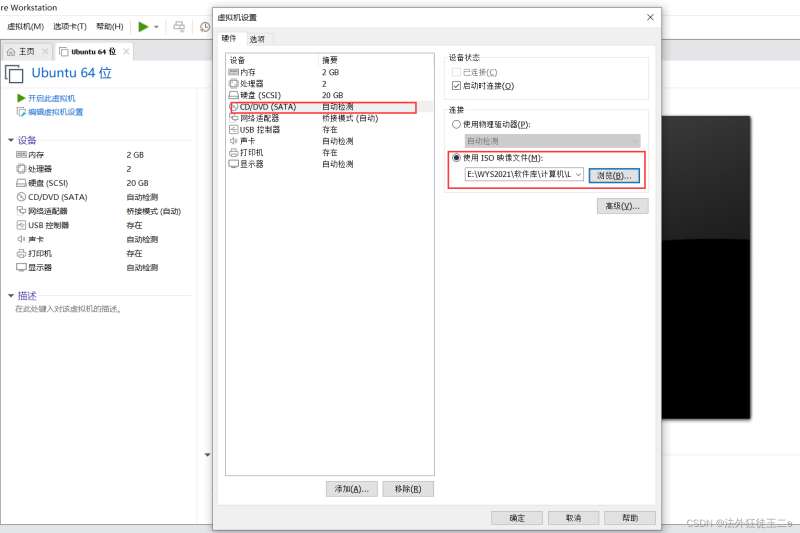
点击【开启此虚拟机】。
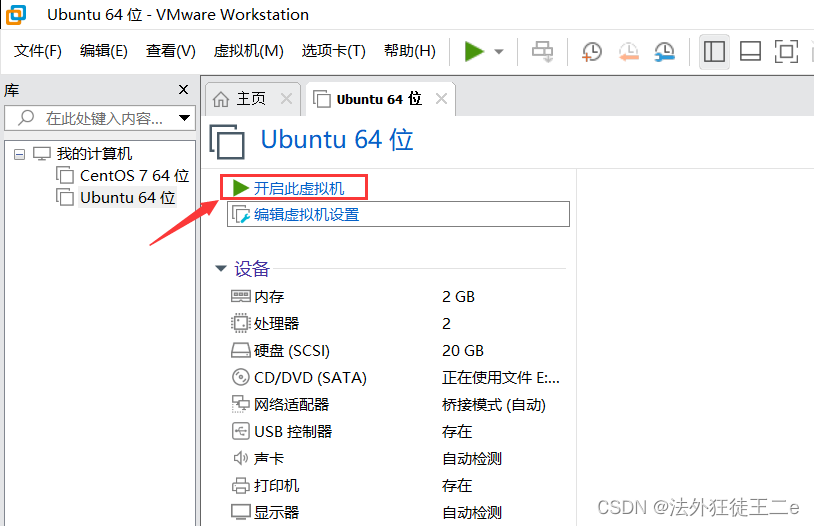
选择【中文(简体)】,点击【安装Ubuntu】。
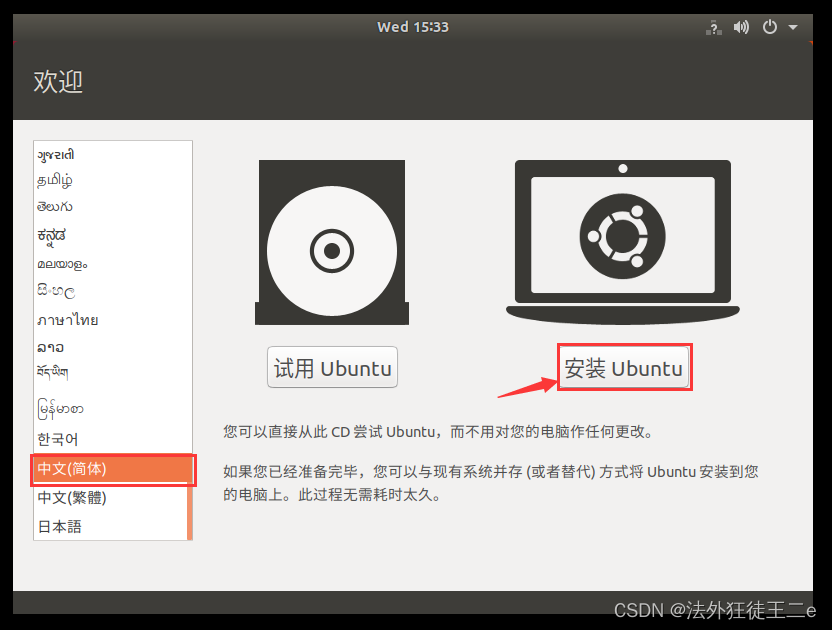
点击【继续】。
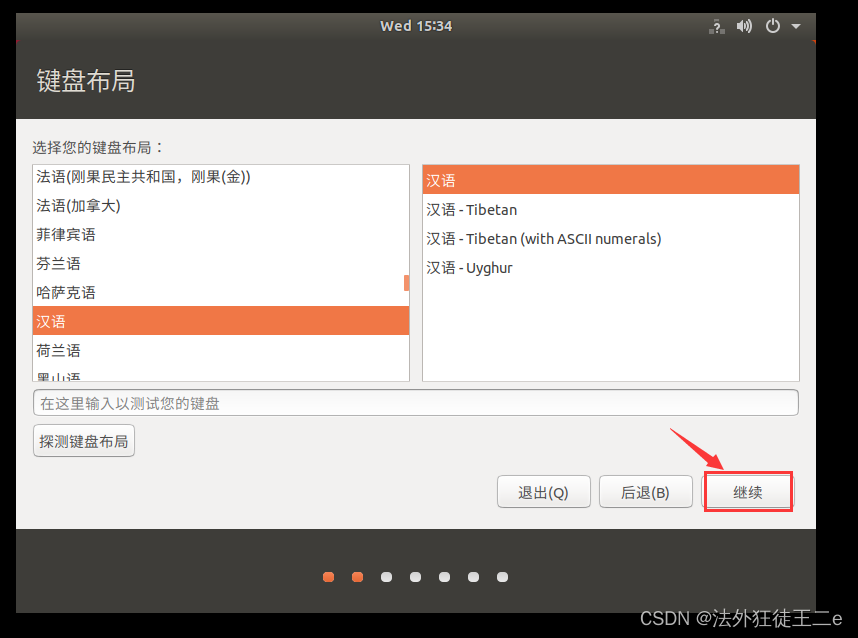
点击【继续】。
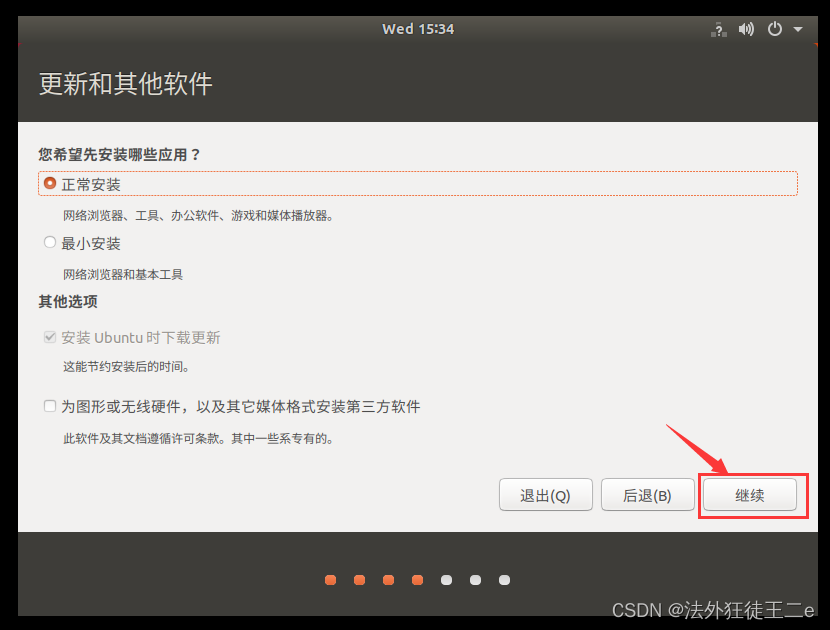
点击【现在安装】。
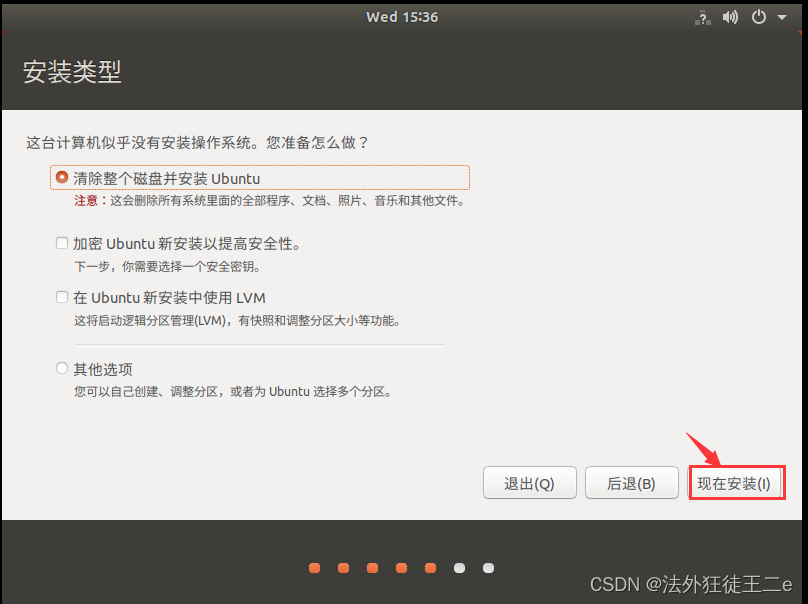
点击【继续】。
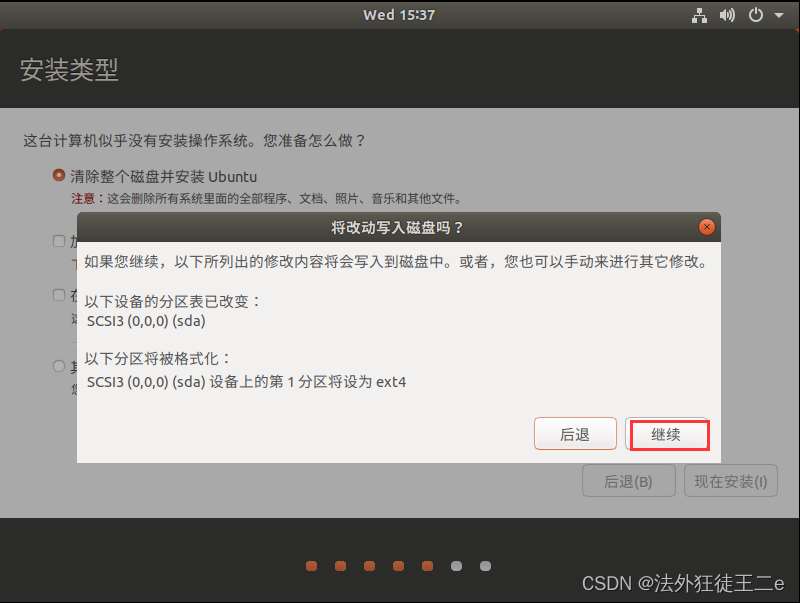
点击【继续】。

输入【姓名、密码】,点击【继续】。

点击【现在重启】。
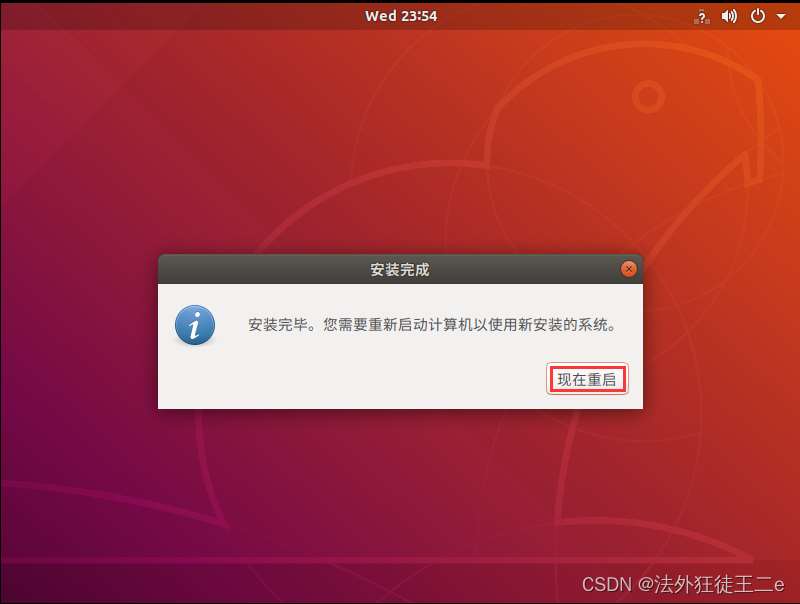
重启后正常进入Ubuntu系统,安装完成
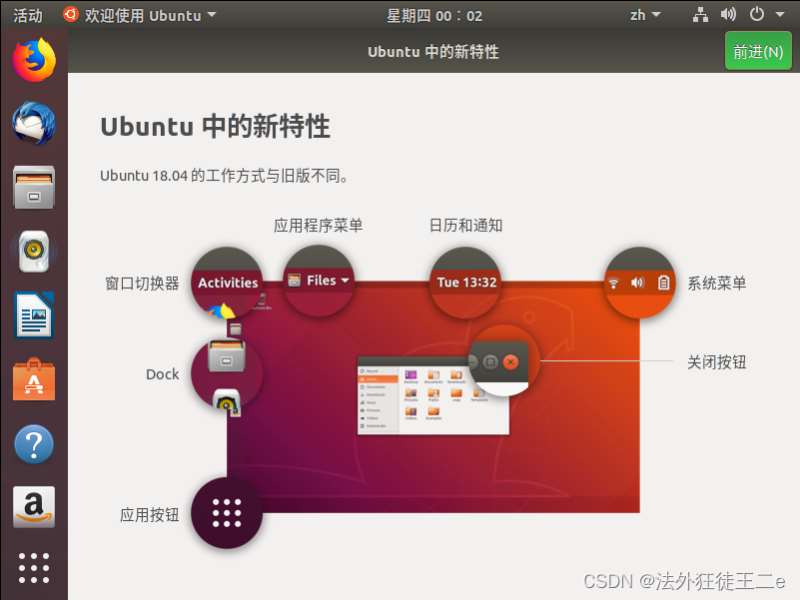
感谢各位的阅读!关于“vmware虚拟机ubuntu18.04如何安装”这篇文章就分享到这里了,希望以上内容可以对大家有一定的帮助,让大家可以学到更多知识,如果觉得文章不错,可以把它分享出去让更多的人看到吧!
免责声明:
① 本站未注明“稿件来源”的信息均来自网络整理。其文字、图片和音视频稿件的所属权归原作者所有。本站收集整理出于非商业性的教育和科研之目的,并不意味着本站赞同其观点或证实其内容的真实性。仅作为临时的测试数据,供内部测试之用。本站并未授权任何人以任何方式主动获取本站任何信息。
② 本站未注明“稿件来源”的临时测试数据将在测试完成后最终做删除处理。有问题或投稿请发送至: 邮箱/279061341@qq.com QQ/279061341















